
|
|---|
Управлять списком сотрудников, которые участвуют в выполнении задачи (заказчик, исполнители, подписчики), можно с помощью меню Участники задачи на панели инструментов.
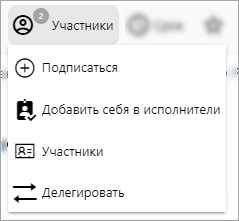
Меню управления участниками задачи.
Участники
Наиболее полные возможности управления участниками задачи вы получаете в окне Участники задачи.
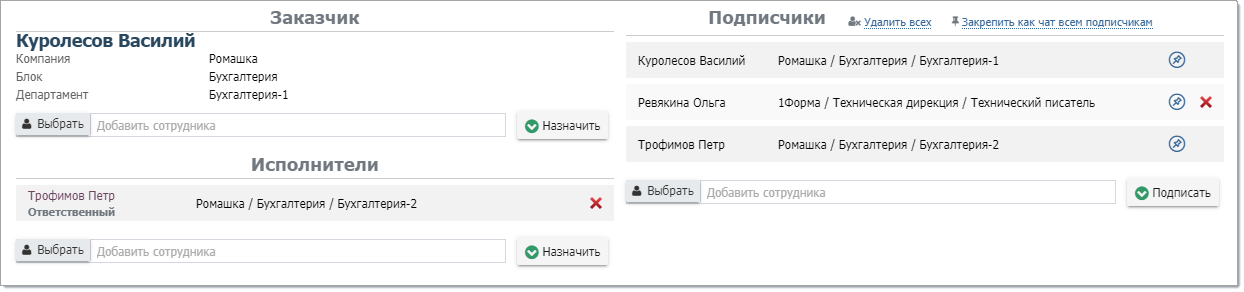
Окно просмотра и редактирования участников задачи.
Чтобы добавить заказчика, исполнителя или подписчика, укажите его в поле Выбрать в соответствующем блоке и нажмите кнопку Назначить. Если вы добавляете заказчика, то прежний заказчик будет заменен на нового. Если вы добавляете исполнителя или подписчика, то новые участники добавятся к прежним. Подробнее о том, как работать с полем Выбрать. Если в поле Выбрать вы не можете указать нужного вам пользователя, значит, у него нет прав выполнять данную роль в этой задаче.
Поскольку у задачи обязательно должен быть заказчик, удалить заказчика нельзя, можно только изменить на другого.
Чтобы удалить исполнителя или подписчика, нажмите значок  справа от нужного участника.
справа от нужного участника.
Удалить заказчика или исполнителя из числа участников задачи одним действием невозможно: при удалении заказчик и исполнитель сначала становятся просто подписчиками, и только тогда их можно удалить из числа подписчиков и участников задачи.
Ответственный исполнитель
Если для задачи назначено несколько исполнителей, то один из них должен быть назначен ответственным. По умолчанию ответственным назначается первый исполнитель в списке, под его фамилией отображается соответствующее пояснение. Чтобы сменить ответственного исполнителя, нажмите на ссылку "Назначить ответственным" рядом с фамилией нужного пользователя:
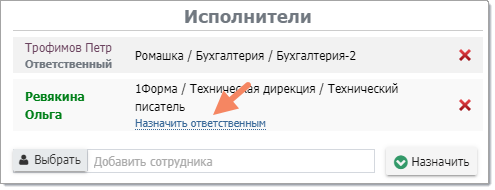
Назначение ответственного исполнителя.
Из списка участников можно закрепить задачу как чат для одного или нескольких подписчиков.
Быстрое управление подпиской
С помощью выпадающего меню Участники задачи на панели инструментов вы можете быстро Подписаться на задачу или Отписаться от нее, если задача перестала вас интересовать. Там же можно быстро Добавить себя в исполнители задачи. Разные пункты меню отображаются в зависимости от вашей текущей роли в задачи или от ваших прав доступа.
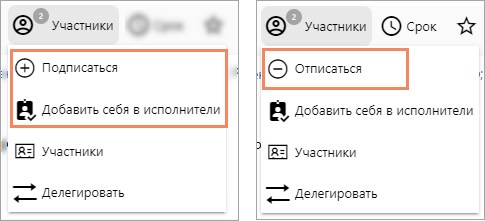
Управление подпиской. Быстрое добавление в исполнители.
Быстрая смена заказчика
Необходимость изменить заказчика задачи возникает достаточно редко. Сделать это можно из окна Участники. Доступность пункта Изменить заказчика зависит от ваших прав доступа.
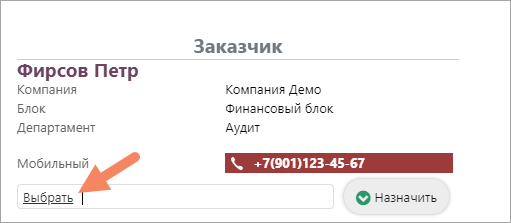
Быстрая смена заказчика.
Делегирование означает передачу права исполнения задачи. Передать исполнение можно изменив исполнителя в окне участников задачи. Но есть более быстрый способ — с помощью пункта Делегировать из выпадающего меню Участники задачи на панели инструментов.
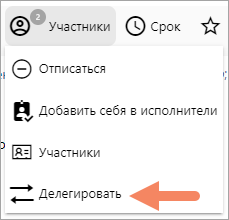
Делегирование задачи.
Откроется окно, в котором нужно указать сотрудника, которому будет делегировано исполнение.
Есть два режима делегирования задач:
•в основном режиме при делегировании задачи пользователь может очистить список исполнителей или сохранить его неизменным в зависимости от флага Удалить всех. Внимательно прочитайте пояснения, которые отображаются в окне над кнопками:
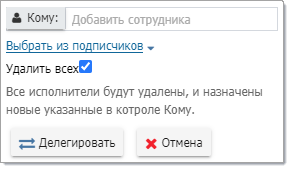 Делегирование с удалением остальных исполнителей. |
 Делегирование без удаления остальных исполнителей. |
•упрощенный режим действует только в том случае, если у пользователя в данной категории нет права редактировать исполнителей, но при этом у него есть право делегировать задачи, назначенные на него. Тогда пользователь может исключить из исполнителей только себя, назначив вместо себя кого-либо другого, но не может менять остальных исполнителей:
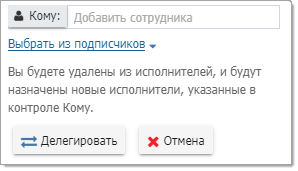
Упрощенный режим делегирования.